笔记本电脑保底送的营销套路是什么?
8
2025-03-24
随着电子产品的不断更新换代,笔记本电脑的性能也不断提升。中柏JNC13作为一款设计便携且性能均衡的笔记本电脑,受到了很多用户的喜欢。但随着时间的推移,用户可能会感觉硬盘存储空间不足,需要进行升级。中柏JNC13适合安装哪种硬盘呢,升级过程中又应该注意些什么?针对这些用户关心的问题,本文为您详细解答。
我们需要确认中柏JNC13笔记本电脑支持的硬盘规格。中柏JNC13通常配备的是SATA接口的硬盘,其中2.5英寸SATA硬盘是比较常见的选择。目前主流的有机械硬盘(HDD)和固态硬盘(SSD)两种类型可供选择。固态硬盘以其出色的读写速度、稳定的性能和低功耗得到了越来越多用户的青睐。
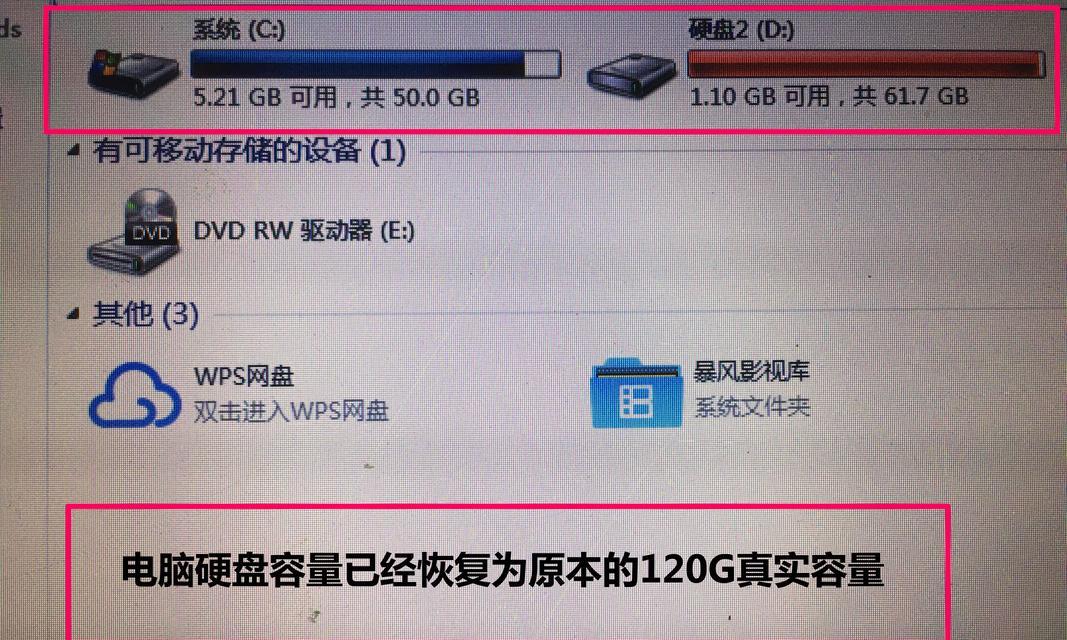
2.1固态硬盘(SSD)的推荐
对于中柏JNC13来说,推荐升级为固态硬盘(SSD),原因如下:
速度快:SSD没有机械部件,读写速度快于HDD,可以明显提高系统的启动和程序的加载速度。
耐久性:由于SSD没有可移动的零件,所以更耐震动,尤其适合经常移动的笔记本电脑。
低功耗:固态硬盘的功耗较低,有利于延长电池的续航时间。
2.2推荐品牌和型号
在选择SSD时,建议选择知名品牌的主流产品,如三星(Samsung)、西部数据(WD)、金士顿(Kingston)等。具体型号方面,可以选择容量为256GB或512GB的SSD作为替换,这些容量能兼顾性价比和空间需求。

3.1数据备份
在进行硬盘升级之前,务必对原有硬盘上的重要数据进行备份。可以通过移动硬盘、网络云存储等方式进行备份,以防升级过程中发生数据丢失。
3.2硬件兼容性
升级硬盘之前,应确保新硬盘与中柏JNC13的兼容性,包括尺寸、接口类型等。确认新硬盘与笔记本电脑的SATA接口相匹配,并且确保新硬盘的厚度不会对笔记本电脑的外壳组装产生影响。
3.3数据迁移
如果直接将操作系统迁移到新硬盘,推荐使用如“傲梅分区助手”等专业数据迁移工具,或者使用硬盘克隆功能,以确保系统的完整性和稳定性。
3.4注意静电
在打开笔记本电脑更换硬盘时,要注意防静电。可以采取佩戴防静电腕带或者在操作前轻触接地的金属物体,以避免静电对电子元件的损害。
3.5操作流程
更换硬盘的操作流程相对简单,具体步骤如下:
1.首先关闭电脑,切断电源,并移除电池(如果有可拆卸电池)。
2.找到并卸下笔记本电脑背后的硬盘盖板,露出硬盘。
3.小心拔出连接硬盘的数据线和电源线。
4.松开固定硬盘的螺丝,将旧硬盘取出。
5.将新硬盘放入硬盘舱内,并确保固定螺丝拧紧。
6.重新连接数据线和电源线,关闭硬盘舱盖板,装回电池。
7.开机测试新硬盘是否被识别并正常工作。
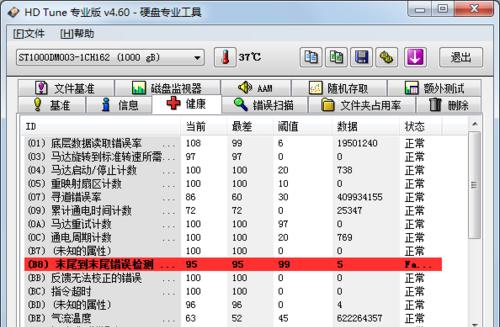
安装好新硬盘后,为了进一步加速电脑的性能,还可以进行如下操作:
使用系统优化软件,清理无用文件和注册表项,释放更多硬盘空间。
打开Windows系统的“快速启动”功能(需要在电源选项中设置),以及“预读取”功能,进一步提升系统启动速度。
Q1:升级硬盘会不会影响保修?
一般来说,自行升级硬盘会失去厂家的保修服务。建议在保修期接近结束时再进行硬盘升级操作。
Q2:中柏JNC13最多可以支持多大的SSD?
通常最大支持容量为1TB的SSD,但具体还需参照中柏官方网站或说明书的建议。
Q3:我在哪里可以购买到合适的SSD?
可以在各大电商平台,如京东、天猫等,或者电脑城等实体店铺购买到兼容的SSD。
考虑到中柏JNC13笔记本电脑的特点和用户的需求,升级为固态硬盘无疑是一个明智的选择。升级硬盘可以有效提升笔记本电脑的速度和稳定性,配合本文介绍的注意事项,您将能够顺利完成升级,并享受更加流畅的电脑使用体验。希望本文能够为您带来帮助,如果您对升级硬盘还有任何疑问,欢迎留言交流!
版权声明:本文内容由互联网用户自发贡献,该文观点仅代表作者本人。本站仅提供信息存储空间服务,不拥有所有权,不承担相关法律责任。如发现本站有涉嫌抄袭侵权/违法违规的内容, 请发送邮件至 3561739510@qq.com 举报,一经查实,本站将立刻删除。